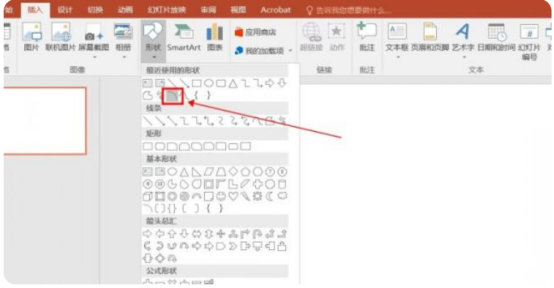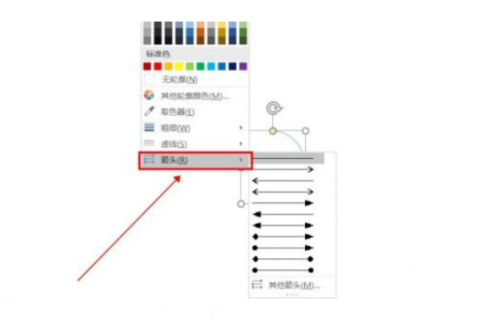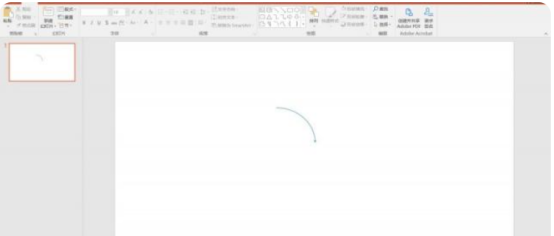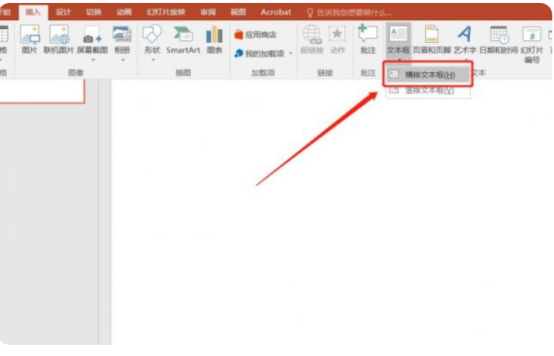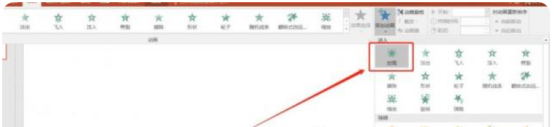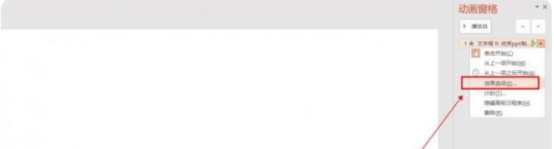php エディタ Apple は、PPT を機能させるためのヒントをいくつか紹介します。一般的に使用されるツールである PPT は、美しく鮮やかな作品を作成するために非常に重要です。 PPTを作成する際には、レイアウトの美しさ、色の調整、グラフィックとテキストの組み合わせの合理性に注意を払うことができ、アニメーション効果やトランジション効果を使用して表示効果を高めることもできます。また、簡潔で明瞭な文章、鮮明で魅力的な写真に注意することも、PPT作品を作成する鍵となります。これらのヒントは、より魅力的な PPT 作品を作成し、プレゼンテーション効果と視聴者のエクスペリエンスを向上させるのに役立ちます。
1. 曲線矢印を描く
1. スライドを作成する過程では、曲線矢印を使用するなど、コンテンツの表現を補助するさまざまな記号を使用する必要があります。 PPT プレゼンテーションで円弧矢印を描くにはどうすればよいですか?具体的な操作方法を見てみましょう。まず、空のPPTプレゼンテーションを新規作成し、ツールバーの[挿入]をクリックし、[形状]を選択し、ドロップダウンメニューから[円弧]を選択します。
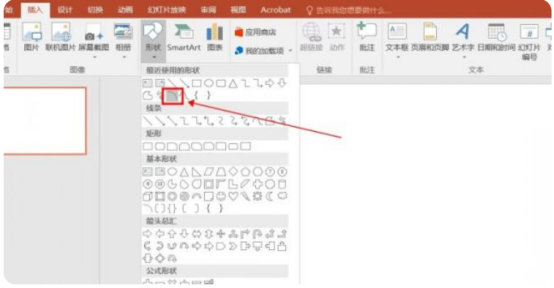
#2. スライドに円弧を挿入した後、必要に応じて円弧の曲率とサイズを調整できます。次に、この円弧を選択し、ツールバーの描画ツールの下にある [書式] の [図形の輪郭] をクリックし、ドロップダウン メニューの [矢印のスタイル] をクリックして、好みの矢印のスタイルを選択します。
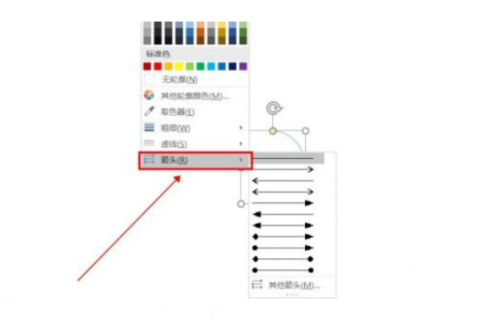
#3. 選択が完了したら、矢印の線種も選択できるようになりますので、ここでは線種を 1.5 ポイントに設定します。これで、PPT に円弧矢印が正常に描画されたことがわかります。
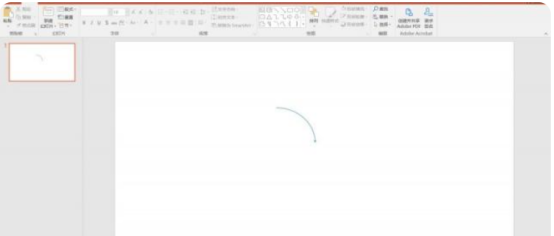
2. タイピング効果の作成
1. プレゼンテーション中に PPT 内のテキストをタイピング効果として表示することもできます。この効果は非常に特殊です。の。 PPTを開いたら、上部のメニューバーの[挿入]をクリックし、ツールバーのテキストボックスを見つけて、そのドロップダウンメニューから[水平テキストボックス]を選択します。
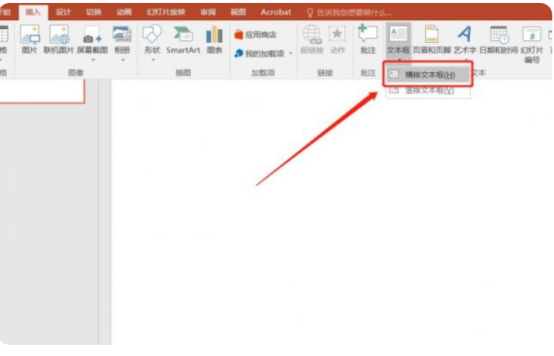
#2. 次に、追加されたテキスト ボックスに対応するテキストの内容を入力し、フォントとサイズを変更します。次に、このテキストボックスを選択し、上のメニューバーの[アニメーション]の[エフェクトの追加]をクリックし、入力エフェクトの[表示]を選択します。
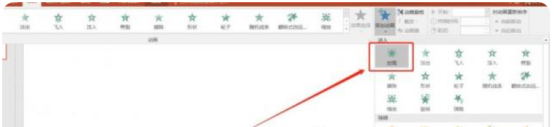
#3. 次に、もう一度 [アニメーション] をクリックして [アニメーション ペイン] を選択します。アニメーションを追加したテキストボックスの後ろにある矢印を引き下げ、[効果オプション]をクリックします。
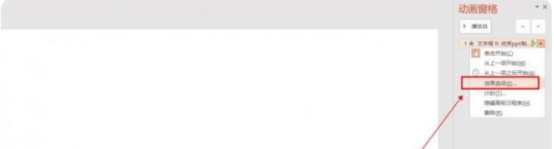
PPT 制作には、編集者が説明したものよりもはるかに多くのテクニックがあります。興味のある方は、ぜひ PPT 制作についてもっと学んでください。このスキルをマスターすると、あなたの仕事がさらに良くなります。
###
以上がppt作品を作成するためのヒントは何ですか?の詳細内容です。詳細については、PHP 中国語 Web サイトの他の関連記事を参照してください。